Come scaricare Safari su iPhone
Hai cancellato per errore Safari, il browser Web che da sempre utilizzi quasi quotidianamente sul tuo iPhone per navigare in Internet e adesso non riesci a porre rimedio al problema e non sai come scaricarlo nuovamente sul tuo dispositivo? Allora, in tal caso, ho ottime notizie per te: l’app di Safari è ancora sul tuo iPhone, anche se non compare nella schermata Home e non riesci a individuarla da nessuna parte.
Devi sapere, infatti, che si tratta di un’applicazione predefinita presente in tutti gli smartphone Apple e che — almeno nel momento in cui sto scrivendo questa guida ed è disponibile il sistema operativo iOS 15.x — non c’è possibilità di eliminarla in via definitiva: è possibile solo nasconderla dalla schermata Home (quello che probabilmente è successo sul tuo device). Dunque, è possibile ripristinarla in qualsiasi momento per averla comodamente a portata di mano nel giro di una manciata di tap. Come dici? É esattamente quello che desideri fare?
Bene! Allora mettiti seduto bello comodo e continua con la lettura di questo tutorial: nel corso delle prossime righe trovi infatti spiegato come scaricare Safari su iPhone, o meglio, come ripristinare l’icona dell’app eliminata probabilmente per errore dalla schermata principale di iOS. Inoltre, ti mostrerò anche come impostare Safari come browser predefinito per effettuare le tue ricerche su Internet, nel caso in cui le pagine Web si aprissero con un’app diversa. Buona lettura e in bocca al lupo per tutto!
Indice
- Informazioni preliminari
- Come scaricare Safari per iPhone
- Come impostare Safari come browser predefinito
Informazioni preliminari

Come accennato in precedenza, Safari è il browser installato di default su ogni iPhone (così come su iPad e Mac) e non può essere completamente eliminato dal dispositivo come invece succede con tutte le normali app e con altre app di sistema. Quello che si può fare, al massimo, è eliminarla dalla schermata Home, cioè dalla schermata principale dello smartphone (questo perlomeno fino al momento in cui scrivo questo tutorial ed è disponibile il sistema operativo iOS 15.x).
Una volta rimossa dalla schermata Home, Safari rimane comunque nella nella Libreria app, cioè nell’elenco completo di tutte le applicazioni presenti sul telefono. Inoltre, l’app di Safari è comunque disponibile nell’App Store di iOS e può essere aperta direttamente tramite esso.
Insomma, l’unico modo per disinstallare completamente l’app in questione sarebbe effettuare il jailbreak di iPhone, il quale consente di sbloccare i permessi di amministrazione su iOS e, dunque, effettuare numerose operazioni che normalmente non sono concesse dal sistema operativo iOS. Questa procedura, seppur legale, ha molte controindicazioni tra cui la probabile esposizione a rischi di sicurezza (come una più alta possibilità di incorrere in malware di vario tipo) e la perdita della garanzia Apple del dispositivo, dunque mi auguro che tu non l’abbia messa in pratica: in caso contrario, ti invito a togliere il jailbreak e a reinstallare Safari da App Store, tramite il link che ti ho fornito poc’anzi.
Come scaricare Safari per iPhone
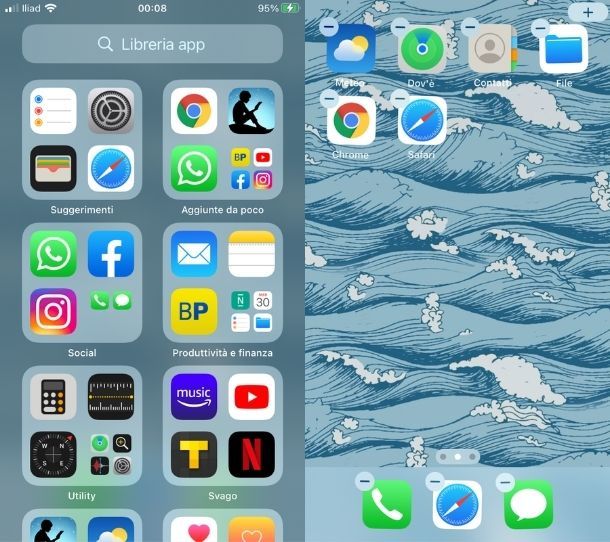
Se hai erroneamente eliminato Safari dalla schermata Home del tuo iPhone e, dunque, non avendo particolare dimestichezza con il sistema operativo iOS vuoi sapere come scaricare Safari su iPhone per averla esattamente dov’era, puoi procedere così: prendi il tuo iPhone e sbloccalo per accedere alla schermata Home.
A questo punto, scorri da destra a sinistra sullo schermo, per visualizzare tutte le pagine della schermata Home. Una volta terminate sarai giunto alla Libreria app, dove sono presenti tutte le app suddivise automaticamente per categorie.
Ora individua l’icona di Safari (rappresentata da una bussola) che dovrebbe trovarsi nel riquadro Suggerimenti o in quello Utility, tienila premuta per un istante e sposta il dito: così facendo, mentre la tieni premuta, la schermata si sposterà in automatico nell’ultima pagina della schermata Home e potrai posizionare l’app dove meglio credi.
In alternativa, puoi fare un tap leggermente prolungato sull’icona di Safari e selezionare la voce Aggiungi a Home dal menu che vedi comparire. Per spostarla in una pagina precedente, poi, non devi far altro che tenerla premuta e trascinarla verso la destra dello schermo, per far sì di visualizzare la pagina precedente della schermata Home.
Nel caso in cui, invece, non dovessi individuare l’app Safari tra le cartelle della Libreria app, puoi avvalerti della barra di ricerca presente nella schermata della libreria (in alto, al centro dello schermo). Facendo un tap su di essa, oppure uno swipe-up dello schermo dall’alto verso il basso, vedrai comparire l’elenco completo di tutte le applicazioni presenti su iPhone. Una volta individuata l’app che ti serve, ovvero Safari, potrai trascinarla nella schermata Home con le stesse modalità che ti ho descritto poche righe più su.
Come impostare Safari come browser predefinito
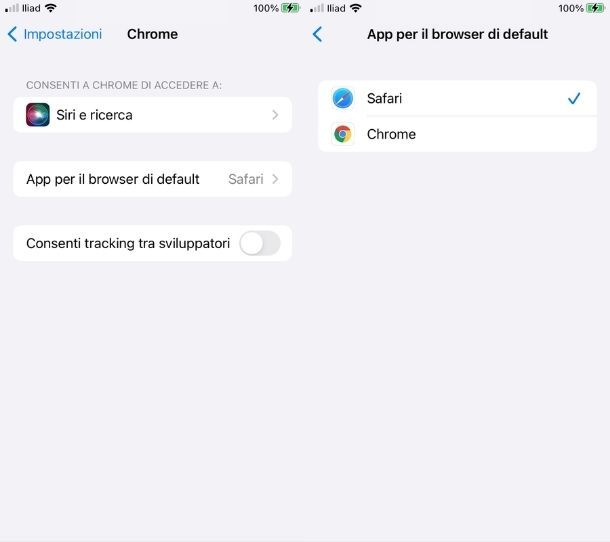
Utilizzi più browser e voi far sì che Safari sia quello predefinito, cioè quello usato per aprire automaticamente le ricerche fatte online e i link selezionati? Nulla di più facile.
Per raggiungere velocemente il tuo obiettivo, fai tap sull’icona delle Impostazioni (contrassegnata dall’immagine di un ingranaggio), scorri la schermata apertasi verso il basso e individua la voce relativa a uno dei browser alternativi a Safari che utilizzi (come ad esempio Google Chrome o Firefox) e fai tap su di essa.
A questo punto, nella nuova schermata apertasi, premi sulla voce App per il browser di default dopodiché, dall’elenco dei browser che compare, fai tap sulla voce Safari e controlla che compaia un segno di sputa accanto ad essa. Fatto! Ora Safari è nuovamente il browser predefinito del tuo iPhone!
Tieni presente, però, che questa operazione può essere effettuata solamente su iPhone con sistema operativo iOS 14 o superiore e che non tutti i browser supportano questa funzionalità. Quindi per quanto riguarda Safari non c’è nessun problema (dato che è il browser predefinito di tutti gli iPhone con SO precedente alla versione 14) ma, nel caso in cui decidessi di utilizzare questa procedura per impostarne un altro, non è detto che esso sia disponibile.

Autore
Salvatore Aranzulla
Salvatore Aranzulla è il blogger e divulgatore informatico più letto in Italia. Noto per aver scoperto delle vulnerabilità nei siti di Google e Microsoft. Collabora con riviste di informatica e cura la rubrica tecnologica del quotidiano Il Messaggero. È il fondatore di Aranzulla.it, uno dei trenta siti più visitati d'Italia, nel quale risponde con semplicità a migliaia di dubbi di tipo informatico. Ha pubblicato per Mondadori e Mondadori Informatica.






